如何在 Android 设备上以最佳视频质量录制屏幕
如今, Android 上的屏幕录制 设备已成为一项基本技能。例如,如果您想在线保存重要的视频会议,此功能非常有用。然而,这并不像在 Android 上截屏那么容易。这就是为什么这么多人在社交媒体和论坛上询问操作方法的原因。本教程将演示录制 Android 屏幕上的所有内容并为专业目的创建高质量视频的最佳方法。

第 1 部分:录制 Android 屏幕的最佳软件
众所周知,苹果公司已经将屏幕录制功能引入了iPhone。然而,Android 设备很复杂。尽管 Android 设备运行相同的操作系统,但它们根据制造商的不同而有所不同。幸运的是, ArkThinker Screen Recorder 是一种一体化解决方案。它可以用电脑记录任何 Android 屏幕。
- 使用电脑轻松录制 Android 屏幕。
- 捕获屏幕和音频。
- 产生最佳的屏幕录制视频质量。
- 几乎适用于所有 Android 手机。
如何在不损失质量的情况下录制 Android 屏幕
安装安卓屏幕录像机
在电脑上安装后运行最好的屏幕录制软件。 Mac 上还有另一个版本。点击 电话 主界面上的图标,然后选择 安卓录音机.

连接您的安卓设备
使用 USB 电缆将您的 Android 手机连接到同一台 PC,或通过 Wi-Fi 网络镜像您的屏幕。然后通过 PIN 线或 QR 码授权连接。

录制安卓屏幕
只要连接成功,点击 记录 按钮立即开始录制 Android 屏幕。录制后,您可以使用内置媒体播放器预览或进一步编辑。

第 2 部分:如何在不同的 Android 设备上进行屏幕录制
如果您没有电脑,内置的屏幕录制功能或第三方屏幕录制应用程序是不错的选择。它使您无需额外的硬件即可在 Android 手机上进行屏幕录制。
如何在 Android 11 及更高版本上录制屏幕
从Android 11开始,谷歌在操作系统中添加了Android的屏幕录制功能。也就是说,在Android 11上,无需第三方工具即可实现录屏。要了解您的 Android 手机的版本,请访问 设置 应用程序,点击 关于手机,然后按 软件信息。如果显示 Android 11,请按照以下步骤录制 Android 屏幕。
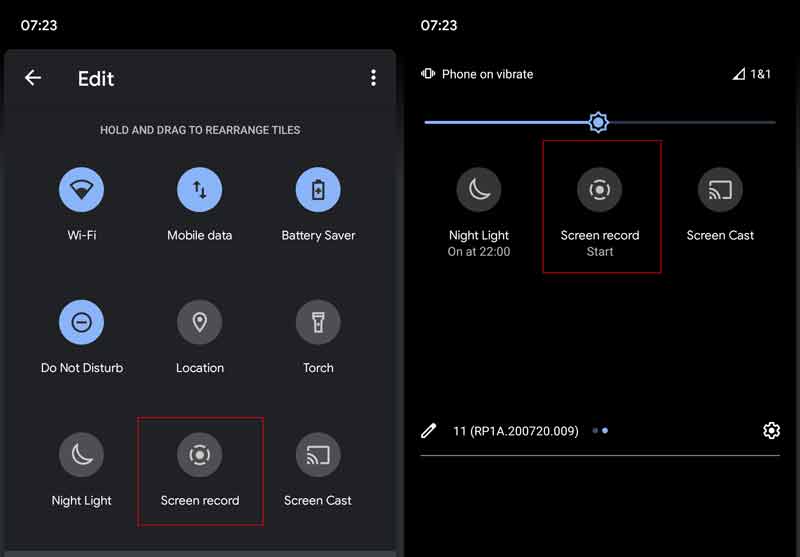
打开 Android 手机,然后从屏幕顶部向下滑动。
点击 编辑 按钮上方的 通知 显示所有选项。找出 屏幕记录 选项,然后点击并将其拖动到屏幕顶部。
当您需要在Android上进行屏幕录制时,向下滑动即可进入 快速设置 面板,然后点击 屏幕记录 按钮。
然后你会看到自定义选项, 录制音频 和 在屏幕上显示触摸。根据您的情况进行设置并点击 开始 在 Android 11 上启动屏幕录制。
要停止屏幕录制,请点击停止图标。然后视频将保存到您的内存中。
如何通过 Google Play 游戏进行屏幕录制
如果您打算在 Android 手机上录制游戏屏幕,Google Play Games 是一个不错的选择。 Android 设备上的大多数游戏都可以使用它。此外,这个应用程序通常预装在Android上。这意味着您不需要安装任何额外的应用程序。
在应用托盘上运行 Play 游戏应用,前往 图书馆,找到您要录制的游戏,然后点击它。
然后你会看到 相机 右上角的图标。点击它并设置视频质量,例如 720P 高清或 480P 标清.
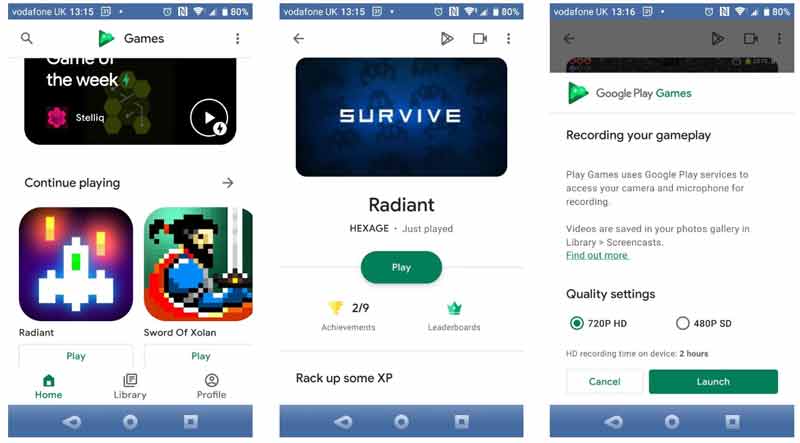
按 发射 按钮开始手机游戏。同时,您将获得一组屏幕录像机控件。要将您的脸部添加到 Android 上的屏幕录制中,请启用 摄像头。这 麦克风 图标允许您从手机的麦克风捕获音频。
设置完成后,点击 记录 图标开始三秒倒计时。然后 Android 上的屏幕录制将开始。
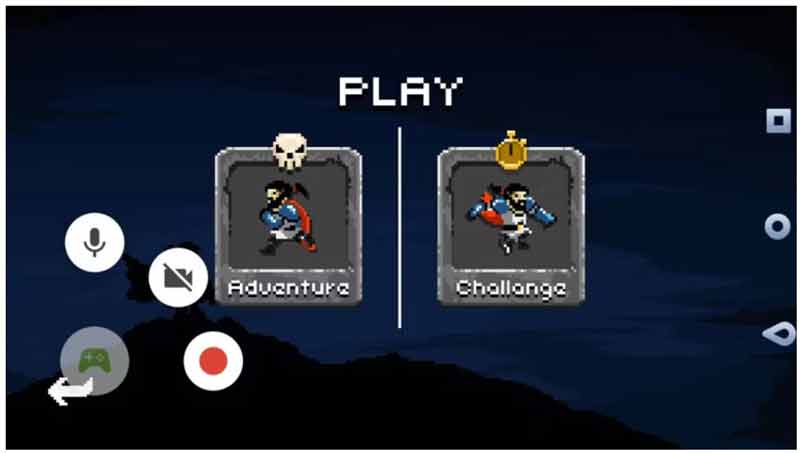
如何在三星 Galaxy 上进行屏幕录制
部分厂商在其Android设备上添加了屏幕录制功能。例如,三星是最受欢迎的 Android 手机制造商之一。它为具有 One UI2 或更高版本的 Galaxy 设备添加了屏幕录制功能。以下是在 Galaxy 上设置和录制 Android 屏幕的步骤。
打开 快的 面板上,按 更多的 带有三点图标的按钮,然后点击 编辑。搜索 屏幕录像机 于 可用按钮 面板,长按可进入快捷面板。
轻敲 完毕 确认更改,您将看到 屏幕录像机 于 快的 控制板。
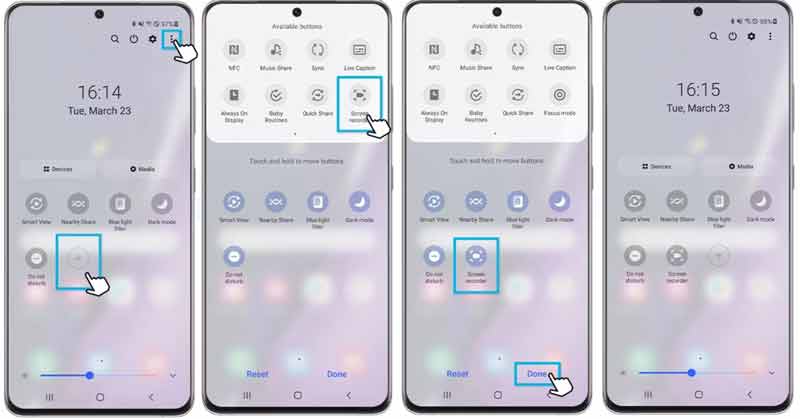
当您需要录制三星屏幕时,输入 快的 面板,然后选择 屏幕录像机 按钮。选择下方的音频源 声音设置 弹出框上的部分。
一旦您按下 开始录音 按钮,倒计时后开始屏幕录制。然后您将在屏幕顶部看到一个控制栏。要将您的脸部添加到屏幕录制中,请点击 人 图标。
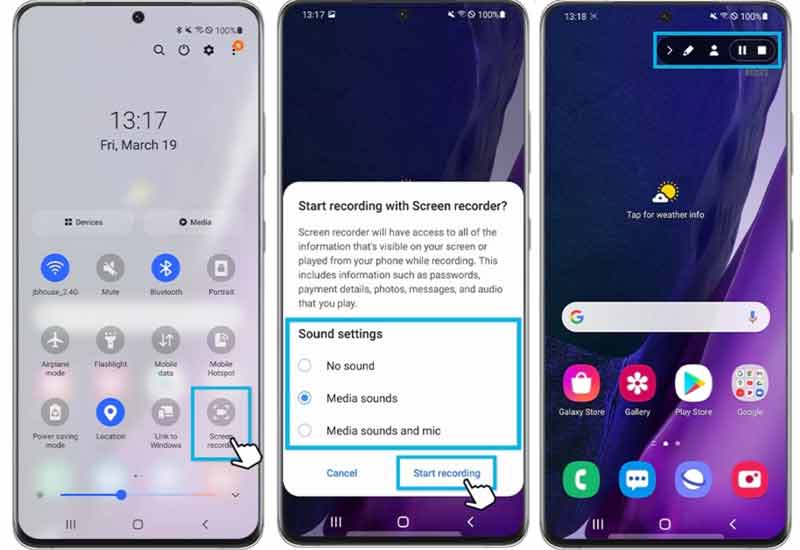
要在三星上完成屏幕录制,请点击 停止 图标,您可以在图库应用程序中找到该视频。
华为如何录屏
华为手机多年来一直内置屏幕录制功能。用户可以在手机上以不同的方式开始、暂停或停止录制会话。我们在下面演示最快的方法。
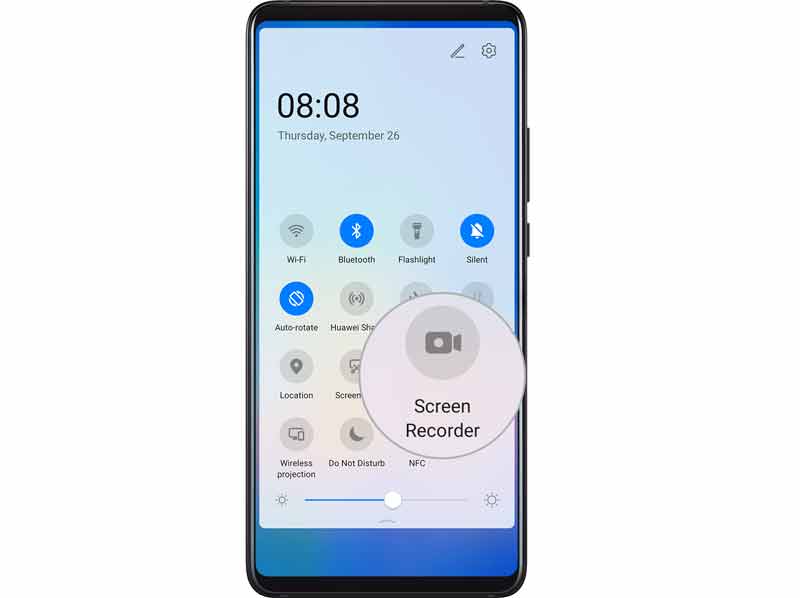
方法一:使用快捷方式
从状态栏向下滑动进入通知面板,再次向下滑动显示所有快捷方式。然后按 Screen Recorder 按钮启动华为屏幕录制。
方法 2:使用组合键
每当您想要录制 Android 屏幕时,同时按 力量 和 提高音量 同时按下按钮。要停止屏幕录制,请再次按下按钮组合。
方法3:使用两个指关节
这种方式需要进行设置。跑过 设置 应用程序,点击 辅助功能, 选择 快捷键和手势,然后按 录屏。然后启用 录屏 选项。
要开始在华为的 Android 设备上录制屏幕,请用两个指关节在短时间内敲击屏幕两次。要停止它,请再敲两下。
笔记: 录制屏幕时,您将看到一个带有多个图标的工具栏。要使用语音捕获 Android 屏幕,请确保启用 麦克风 图标。如果禁用,屏幕录制仅包含智能手机的声音。
如何在小米手机上进行屏幕录制
与其他 Android 设备不同,小米在其智能手机中添加了屏幕录像应用程序,而不是一项功能。此外,用户可以找到更多自定义选项和设置来创建所需的结果。
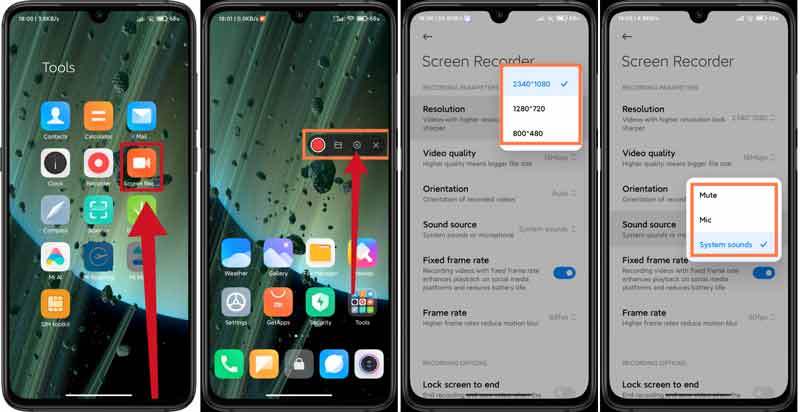
从应用程序抽屉中点击屏幕录制应用程序。然后您将看到虚拟助手漂浮在屏幕上。
按 设置 工具栏上带有齿轮图标的按钮。点击 解决 选项,然后为屏幕录制选择合适的分辨率。按 音源 选项,然后选择 沉默的,或捕获音频 麦克风 或者 系统声音。根据您的需要设置其他选项。
找到 录音选项 部分,然后打开或关闭 锁屏结束, 显示触摸手势, 和 显示按钮点击次数.
关闭设置屏幕,然后输入您想要捕获的屏幕。点击 记录 按钮开始在小米 Android 设备上录制屏幕。完成后,点击 停止 图标。
如何在摩托罗拉上录制屏幕
摩托罗拉还在其部分智能手机中引入了屏幕录制功能。我们以 Motorola One 5G Ace 为例,向您展示其工作原理。
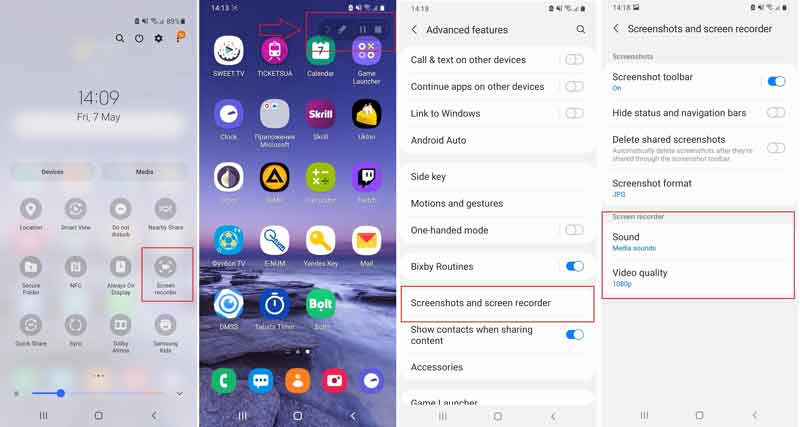
从屏幕顶部向下滑动进入通知抽屉,然后点击 屏幕录像机 按钮。
然后屏幕录制将在您的 Android 手机上启动。如果没有发生,请按 记录 按钮。
点击 停止 工具栏上的 图标,屏幕录制将结束。
笔记: Motorola One 5G Ace 允许您设置屏幕录制的音频源和视频质量。转到“设置”应用程序,输入 高级功能 屏幕,点击 屏幕截图和屏幕录像机,然后将其设置在 屏幕录像机 区域。
如何在 Google Pixel 上进行屏幕录制
谷歌在 Android 10 Beta 版本中为 Pixel 设备添加了屏幕录制功能。随后谷歌在 2019 年 1 月的更新中带来了这一功能。因此,该功能应该适用于 Pixel 2/3/4。 Google Pixel 设备上的内置屏幕录制功能非常简单。它有两个选项,使您能够录制画外音和/或在屏幕上显示点击。
继续按 力量 按钮以在右侧显示菜单栏。
长按 截屏 按钮,您将看到一个新对话框。选中旁边的框 录制画外音 如果你想录制画外音。要在录制屏幕时捕获您的点击,请选中旁边的框 显示水龙头.
现在,点击 开始录音 按钮立即在 Android 上启动屏幕录制。
要停止屏幕录制,请点击 停止 图标,然后分享或删除视频。它保存在 电影 自动相册。
第 3 部分:如何在 Android 上进行屏幕录制的常见问题解答
为什么我的 Android 设备无法录屏?
首先,请确保您的Android版本可以使用屏幕录制功能。而且,该功能只能捕获不受保护的内容。无法录制 Netflix 和其他流媒体平台上的电影。
Android 手机的屏幕录制保存在哪里?
查找屏幕录像的最简单方法是通过图库应用程序。物理目录保存在 DCIM 文件夹在你的 内部存储器。特定专辑通常称为 屏幕录制.
Android 上最好的屏幕录像机应用程序是什么?
Google Play 商店中有很多屏幕录像机应用程序。一些最好的应用程序包括:ADV Screen Recorder、XRecorder、AZ Screen Recorder、Super Screen Recorder、Game Screen Recorder等。
结论
现在,你应该学习如何获得 Android 上的屏幕记录 手机和平板电脑。首先,Android 11新增了屏幕录制功能。Google Play Games应用让你轻松录制手机游戏。此外,部分制造商已在 Android 设备中添加了内置屏幕录制功能。 ArkThinker 屏幕录像机是用电脑录制 Android 屏幕的最简单方法。如果您对此主题还有其他疑问,请随时将其写在本文下方,我们会尽快回复。
你怎么看这个帖子?点击评价这篇文章。
出色的
评分: 4.9 / 5(基于 142 票)



